تنظیم نور مانیتور کامپیوتر موضوعی است که تأثیر زیادی بر سلامت چشم و بهره وری کاربر دارد. اغلب افراد به دلیل نور نامناسب مانیتور با خستگی چشم، سردرد و کاهش تمرکز مواجه می شوند. مانیتورها از روش های مختلفی برای تنظیم نور برخوردارند، از جمله تنظیم نور نمایشگر کامپیوتر از طریق نرم افزار، استفاده از دکمه های فیزیکی، یا حتی از طریق تنظیمات داخلی ویندوز و کنترل پنل. این موضوع بستگی به نوع مانیتور، سیستم عامل و نحوه استفاده شما دارد.
اگر زیاد با لپ تاپ یا کامپیوتر کار می کنید، آگاهی از نحوه تتظیم نور صفحه نمایش کامپیوتر می تواند به بهبود تجربه کاربری کمک کند. در این مقاله روش های مختلف برای تنظیم نور را به زبان ساده بررسی می کنیم تا بتوانید با توجه به شرایط محیط، نور صفحه را به درستی تغییر داده و از آسیب به چشم جلوگیری کنید. در ادامه به شرح هر روش به صورت آموزشی و کاربردی می پردازیم.
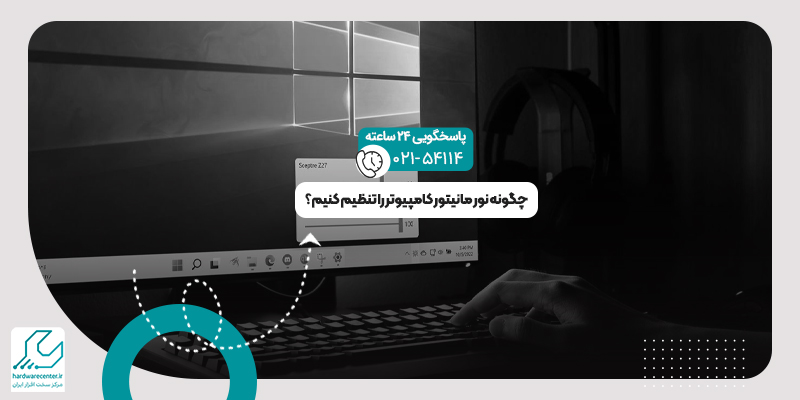
روش های تنظیم نور مانیتور کامپیوتر
روش های مختلفی برای تنظیم نور مانیتور کامپیوتر وجود دارد که به کاربر کمک می کند تا در محیط های روشن یا تاریک، میزان نور را به بهترین حالت تغییر دهد. این روش ها شامل استفاده از نرم افزار، کلیدهای کیبورد، کنترل پنل ویندوز، تنظیمات خودکار و روش های سخت افزاری می شود. هر یک از این روش ها مزایا و محدودیت های خود را دارند و کاربران می توانند بسته به نوع مانیتور و سیستم، بهترین روش را انتخاب کنند.
در این بخش ها به صورت گام به گام ، آموزش تنظیم نور را بررسی می کنیم تا در محیط کار یا مطالعه، بهترین نور را برای مانیتور خود تنظیم کنید و از آسیب به چشم جلوگیری نمایید. همچنین در صورت نیاز به خدمات تعمیر کامپیوتر مرکز سخت افزار ایران با ما تماس بگیرید.
تنظیم نور مانیتور کامپیوتر به صورت نرم افزاری
یکی از ساده ترین روش های تنظیم نور مانیتور کامپیوتر استفاده از نرم افزار است. برنامه های مختلفی برای این کار وجود دارد که امکان کنترل دقیق روشنایی و کنتراست صفحه را فراهم می کنند. از جمله این نرم افزارها می توان به f.lux و Windows Night Light اشاره کرد. این نرم افزارها به شما کمک می کنند نور صفحه نمایش را متناسب با نور محیط تغییر دهید و از آسیب به چشم جلوگیری کنید. برای استفاده از این روش مراحل زیر را دنبال کنید:
- نرم افزار موردنظر را از وب سایت اصلی دانلود و نصب کنید.
- وارد نرم افزار شده و میزان نور دلخواه را متناسب با محیط تنظیم کنید.
- در صورت امکان، تنظیمات خودکار روز و شب را فعال نمایید تا نور صفحه به صورت خودکار تغییر کند.
- در پایان تنظیمات را ذخیره کنید.
با استفاده از این روش می توانید بدون استفاده از دکمه های مانیتور، نور نمایشگر را به راحتی مدیریت کنید.
بیشتر بخوانید: نحوه اتصال هدفون به کامپیوتر
استفاده از کیبورد برای تنظیم نور نمایشگر کامپیوتر
یکی از سریع ترین روش ها برای تنظیم نور نمایشگر کامپیوتر استفاده از کلیدهای میانبر کیبورد است. بسیاری از لپ تاپ ها و برخی مانیتورها دارای کلیدهای اختصاصی برای کاهش یا افزایش نور صفحه هستند. معمولاً این کلیدها با علامت خورشید مشخص شده اند و در ردیف بالایی کیبورد (کلیدهای F1 تا F12) قرار دارند. برای استفاده از این روش می توانید مراحل زیر را دنبال کنید:
- کلیدهای مرتبط با کاهش و افزایش نور را در کیبورد پیدا کنید.
- در برخی لپ تاپ ها لازم است همزمان با کلید Fn از این دکمه ها استفاده شود.
- نور صفحه را تا حد دلخواه کاهش یا افزایش دهید.
- صفحه نمایش را بررسی کنید تا از مناسب بودن نور اطمینان حاصل کنید.
این روش مناسب برای زمانی است که نیاز به تغییر سریع نور صفحه دارید و نمی خواهید از تنظیمات نرم افزاری استفاده کنید.
تنظیم نور صفحه کامپیوتر با استفاده از کنترل پنل
کاربرانی که می خواهند تنظیم نور صفحه نمایش کامپیوتر را با دقت بیشتری انجام دهند می توانند از طریق کنترل پنل ویندوز اقدام کنند. این روش امکان کنترل جزئی و تغییرات دقیق در روشنایی صفحه را به کاربر می دهد. برای انجام این کار مراحل زیر را دنبال کنید:
- از منوی استارت وارد کنترل پنل شوید.
- گزینه Power Options را پیدا و انتخاب کنید.
- در پایین صفحه، نوار تنظیم روشنایی (Brightness) وجود دارد. با حرکت این نوار به سمت راست یا چپ، میزان روشنایی صفحه را کم یا زیاد کنید.
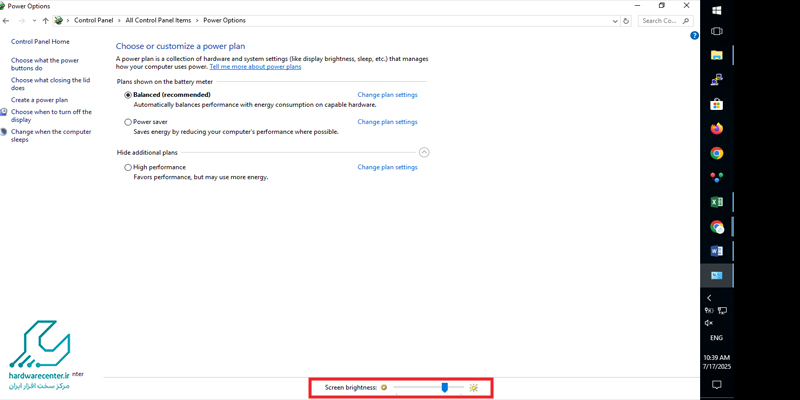
- پس از رسیدن به میزان نور دلخواه، تنظیمات خود را ذخیره نمایید.
با استفاده از این روش می توانید نور صفحه را به صورت دستی متناسب با محیط کار و نوع فعالیت خود تنظیم کرده و از خستگی چشم جلوگیری نمایید. این روش برای کسانی که از لپ تاپ یا مانیتور در محیط های مختلف استفاده میکنند بسیار کاربردی است.
تنظیم نور صفحه نمایش کامپیوتر به صورت خودکار
برای صرفه جویی در زمان و مراقبت از چشم ها، می توانید تنظیم نور صفحه نمایش کامپیوتر را به صورت خودکار انجام دهید. در ویندوز 10 و 11، قابلیتی با نام Adaptive Brightness یا Night Light وجود دارد که بر اساس نور محیط، روشنایی صفحه را تنظیم می کند. برای فعال سازی این قابلیت مراحل زیر را دنبال کنید:
- از منوی Start، Settings را انتخاب کنید.
- گزینه System و سپس Display را باز کنید.
- گزینه Night Light را پیدا کرده و فعال کنید.
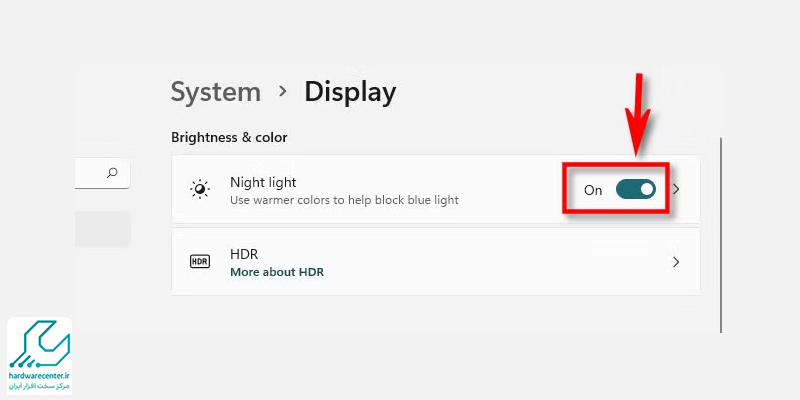
- می توانید بازه زمانی برای فعال شدن خودکار تنظیم نمایید.
- اگر لپ تاپ شما دارای سنسور نور محیط است، گزینه Adjust brightness automatically را نیز فعال کنید.
این روش کمک می کند تا نور صفحه بر اساس نور محیط تغییر کند و نیاز به تنظیم دستی به حداقل برسد. با این روش، تجربه کار با مانیتور برای مطالعه و کار طولانی مدت بسیار راحت تر می شود.
تنظیم نور مانیتور کامپیوتر به صورت سخت افزاری
یکی دیگر از روش های تنظیم نور مانیتور کامپیوتر استفاده از دکمه های سخت افزاری خود مانیتور است. بیشتر مانیتورها دارای دکمه های فیزیکی یا پنل لمسی برای تغییر روشنایی و کنتراست هستند که به شما امکان تنظیم دقیق و سریع نور صفحه را می دهد. برای استفاده از این روش مراحل زیر را دنبال کنید:
- دکمه های فیزیکی معمولاً در پایین یا کناره مانیتور قرار دارند.
- دکمه Menu را فشار دهید تا وارد منوی تنظیمات مانیتور شوید.
- گزینه مربوط به روشنایی و کنتراست را انتخاب کنید.
- با استفاده از دکمه های جهت، میزان روشنایی دلخواه خود را تنظیم کنید.
- پس از رسیدن به روشنایی مناسب، تغییرات را ذخیره نمایید.
این روش مناسب برای زمانی است که می خواهید بدون وابستگی به نرم افزار یا تنظیمات سیستم، به صورت مستقیم نور صفحه را تنظیم کنید تا بهترین کیفیت تصویر و راحتی چشم را تجربه کنید.
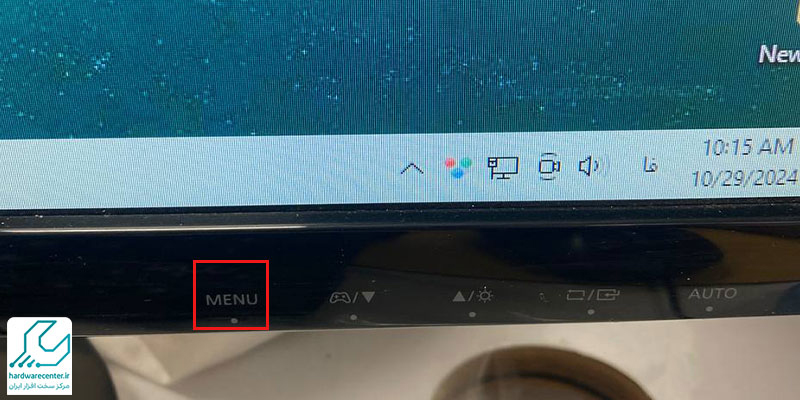
تنظیم نور صفحه مانیتور با استفاده از External Display
کاربرانی که از external display یا مانیتورهای خارجی برای کار استفاده می کنند، امکان تنظیم نور صفحه مانیتور از طریق سیستم یا نرم افزارهای اختصاصی مانیتور را دارند. برخی مانیتورها همراه با نرم افزارهای اختصاصی ارائه می شوند که به شما امکان کنترل دقیق روشنایی و کنتراست را از طریق ویندوز می دهد. برای این کار مراحل زیر را دنبال کنید:
- اگر مانیتور شما نرم افزار اختصاصی دارد، آن را از سایت رسمی دانلود و نصب کنید.
- از طریق کابل HDMI یا DisplayPort مانیتور را متصل نمایید.
- نرم افزار مانیتور را باز کرده و به قسمت Brightness بروید.
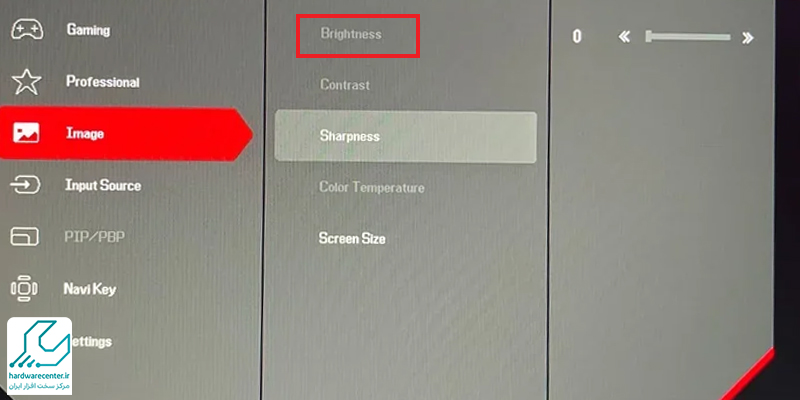
- میزان نور صفحه را با توجه به شرایط محیط و میزان نیاز خود تغییر دهید.
- پس از تنظیم، تغییرات اعمال شده را ذخیره کنید.
با استفاده از این روش، کنترل کاملی بر نور مانیتور خواهید داشت و می توانید بدون تغییر تنظیمات سیستم، روشنایی را متناسب با کار خود تغییر دهید.





